Beberapa jejaring sosial, dan Facebook khususnya, memiliki cara yang rapi untuk membantu Anda menemukan kembali momen dari masa lalu Anda dengan menampilkannya langsung di feed Anda.
Seperti kebanyakan orang, Anda mungkin sudah memiliki akun Facebook selama bertahun-tahun sekarang dan mungkin tidak ingat beberapa pos paling menghangatkan hati yang Anda bagikan di jaringan. Meskipun demikian, menggulir ke bawah untuk menemukan memori spesifik atau foto Anda bersama teman mungkin sulit. Sebagai gantinya, berikut cara menggunakan alat Kenanganuntuk menemukan kenangan Anda di Facebook.

Cara Menemukan Kenangan di Facebook
Kenangan Facebook adalah sebuah alat yang memungkinkan Anda untuk melihat apa yang Anda lakukan (atau lebih tepatnya - apa yang Anda posting) pada hari yang sama bertahun-tahun yang lalu, kembali ke hari Anda membuat akun Facebook.
Kenangan Anda otomatis disegarkan setiap hari. Anda mungkin pernah melihat pesan otomatis Pada Hari Inimuncul di umpan Anda. Facebook juga mengirimi Anda pemberitahuan yang mengingatkan Anda akan memori baru. Untuk menemukan pemberitahuan Kenangan Facebook, buka akun Facebook Anda dan pilih Pemberitahuandi pojok kanan atas layar Anda.
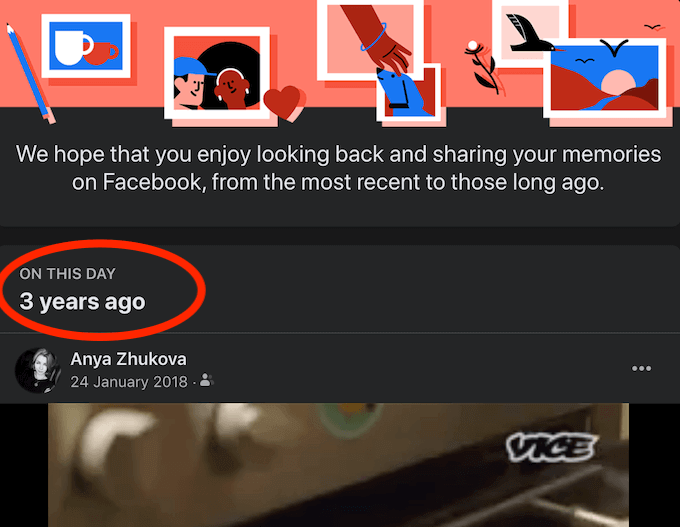
Jika Anda tidak mendapatkan pemberitahuan tentang Kenangan Facebook Anda setiap hari, Anda dapat mengaksesnya secara manual di komputer dan di ponsel cerdas Anda.
Cara Mengakses Memori Facebook di Desktop
Jika Anda menggunakan komputer untuk menemukan Memori Anda di Facebook, ikuti langkah-langkah di bawah ini.
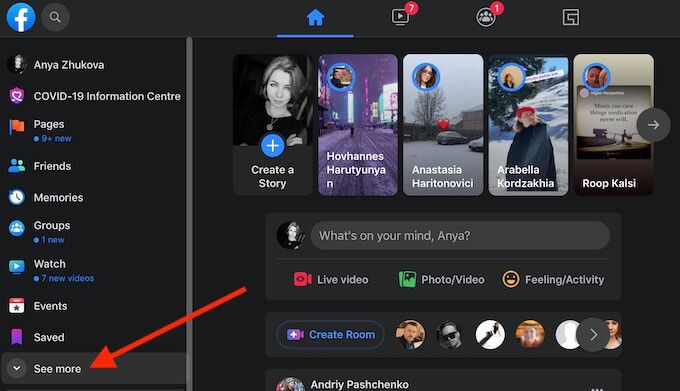
* 2_facebook_select memories *
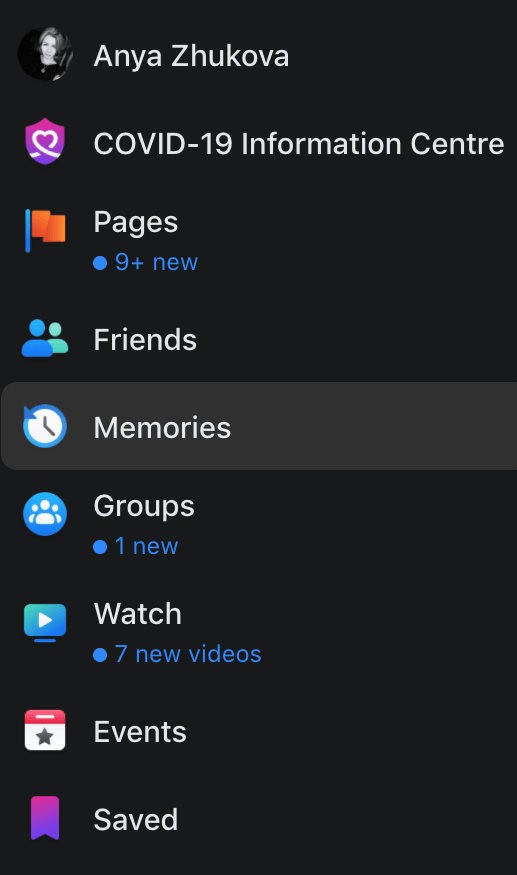
Di halaman Beranda Kenangan, Anda akan melihat kenangan Anda pada hari ini dari 1 tahun, 2 tahun yang lalu, dan tahun-tahun selama Anda memiliki akun Facebook. Gulir ke bawah untuk melihat semuanya sampai Anda mendapatkan pesan Anda benar-benar tidak ketinggalan.
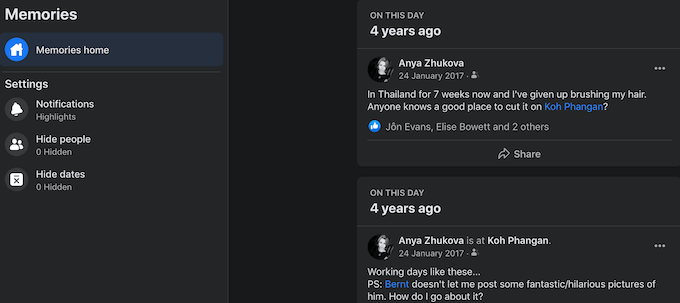
Di halaman yang sama, Anda dapat menggunakan menu Pengaturanuntuk mengatur notifikasi Memori Facebook Anda.
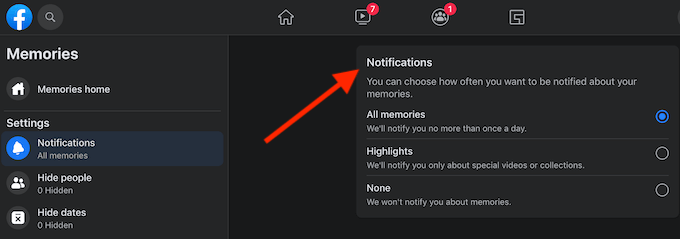
Anda dapat memilih salah satu dari tiga opsi: pilih Facebook untuk menampilkan Semua kenanganuntuk mendapatkan pemberitahuan sekali sehari, Sorotanuntuk dapatkan pemberitahuan hanya tentang video atau koleksi khusus, atau Tidak adauntuk melewati semua pemberitahuan.
Cara Menemukan Memori Facebook Anda di Ponsel Cerdas
Jika Anda menggunakan aplikasi seluler Facebook, ikuti langkah-langkah di bawah ini untuk mengakses Memori Facebook Anda.
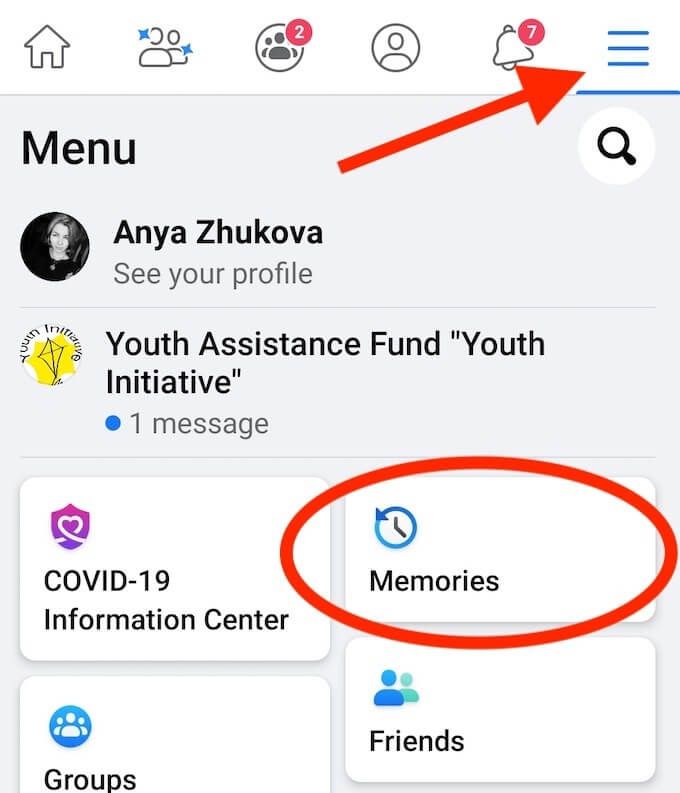
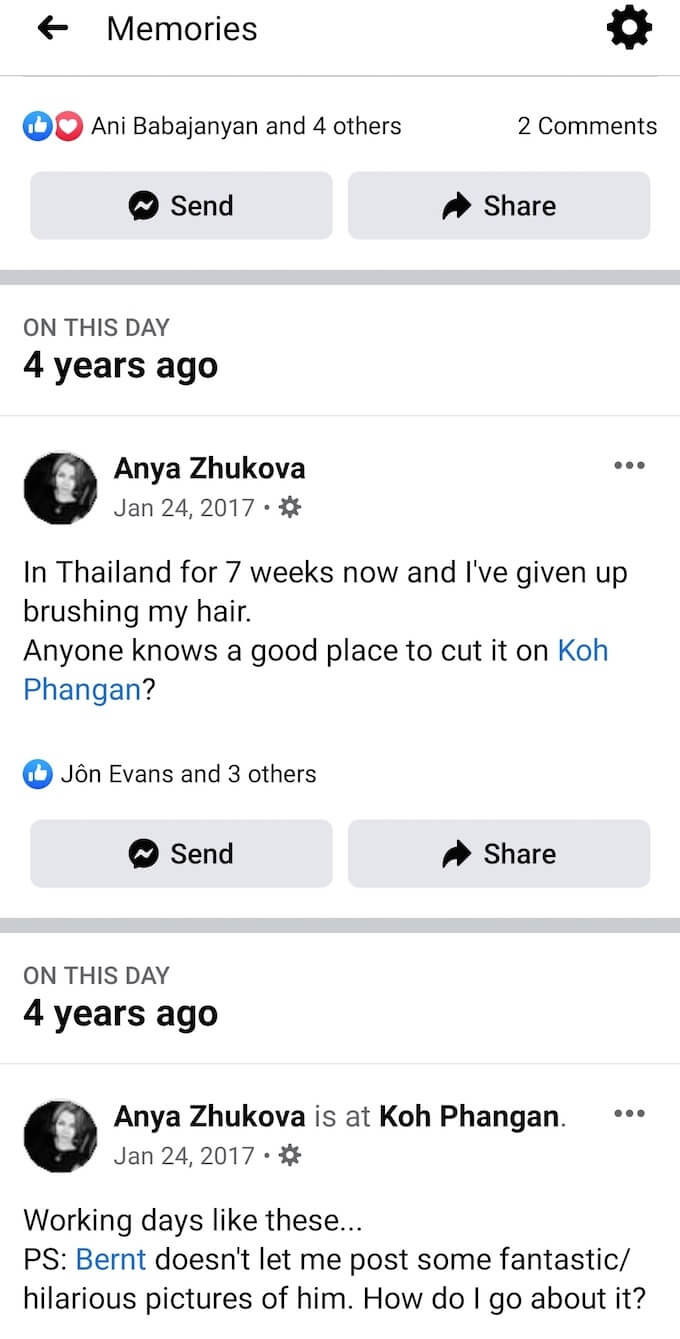
Gulir ke bawah untuk melihat semua kenangan Anda dari hari ini selama bertahun-tahun selama Anda memiliki akun Facebook.
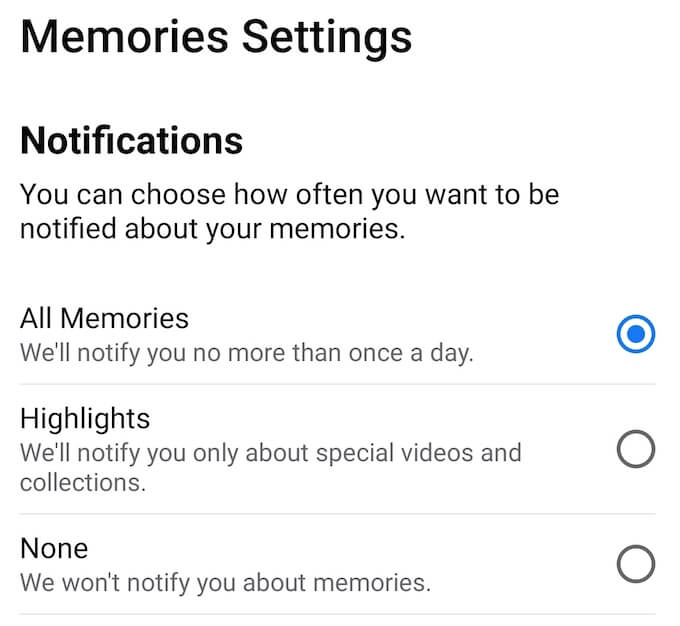
Jika Anda ingin mengubah setelan pemberitahuan Kenangan, pilih ikon roda gigi di pojok kanan atas layar untuk membuka KenanganSetelan. Kemudian pilih seberapa sering Anda ingin diberi tahu tentang kenangan Anda pada Pemberitahuan.
Cara Menyembunyikan Kenangan di Facebook
Meskipun sebagian dari kenangan itu patut diingat, akan ada beberapa yang tidak ingin Anda lihat sering atau tidak akan pernah lagi. Misalnya, jika Anda dipaksa untuk tetap di dalam dan bekerja dari rumah, foto dari liburan bahagia di tepi pantai di Facebook dapat merusak hari Anda.
Untuk menyembunyikan Memori Facebook Anda sepenuhnya, buka Pengaturan Memori. Kemudian di bawah Pemberitahuanpilih Tidak Adauntuk menghentikan Facebook mengirimi Anda pemberitahuan Kenangan atau menampilkan kiriman Pada Hari Ini.
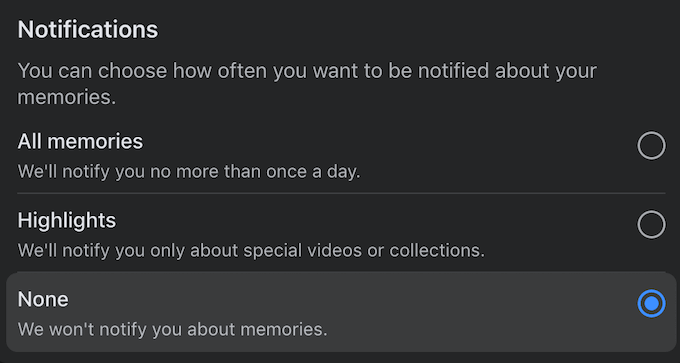
Untuk menyembunyikan Kenangan Facebook dari tanggal tertentu, buka Pengaturan Kenangandan pilih Sembunyikan tanggal. Kemudian pilih Tambahkan Rentang Tanggal Baru, tetapkan Tanggal mulaidan Tanggal akhir, lalu pilih Simpanuntuk mengonfirmasi. Facebook kemudian tidak akan menyertakan kenangan dari rentang tanggal yang Anda tambahkan.
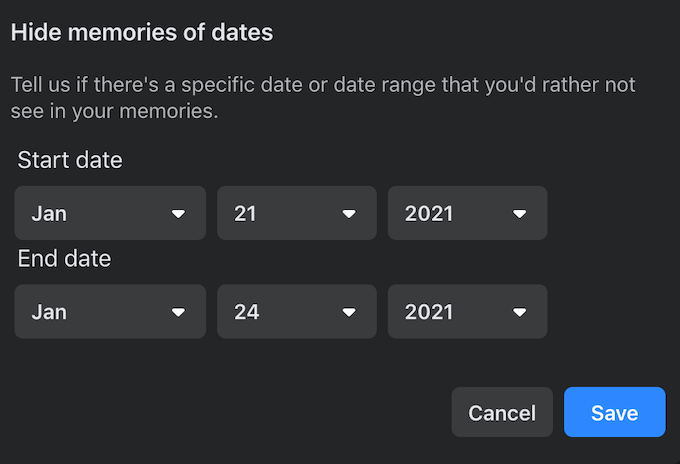
Jika Anda ingin sembunyikan beberapa teman Facebook Anda dari orang lain, atau tidak ingin melihat teman tertentu di memori Facebook Anda, Anda juga dapat menyetel filter untuk itu. Buka Pengaturan KenanganAnda dan pilih Sembunyikan orang. Kemudian ketikkan nama teman Facebook Anda di bilah pencarian dan pilih Simpanuntuk mengonfirmasi.
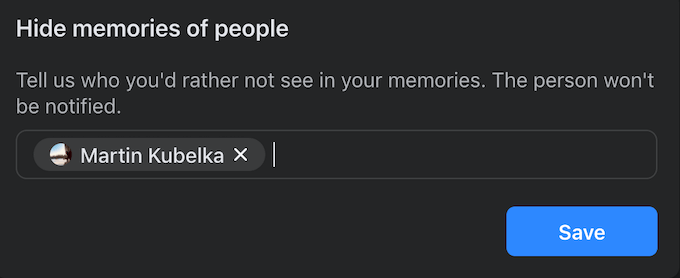
Orang itu tidak akan muncul lagi di Memori Facebook Anda. Jangan khawatir, Facebook tidak akan memberi tahu teman Anda tentang hal itu.
Cara Menemukan Kenangan di Jaringan Media Sosial Lain
Setelah menemukan Memori Facebook, Anda mungkin ingin menemukan Memori Anda di platform media sosial lainnya. Dua aplikasi paling populer yang cenderung digunakan orang untuk menyimpan foto dan videonya adalah Instagram dan Google Foto. Berikut cara melihat kenangan Anda pada keduanya.
Cara Mengakses Memori Anda di Instagram
Seperti Facebook, Instagram juga memiliki fitur Memori yang disebut Pada Hari Ini. Anda hanya dapat mengakses Kenangan Instagram Anda menggunakan aplikasi seluler. Fitur ini tidak tersedia pada versi PC. Untuk melihat Memories Anda di Instagram, ikuti langkah-langkah di bawah ini.
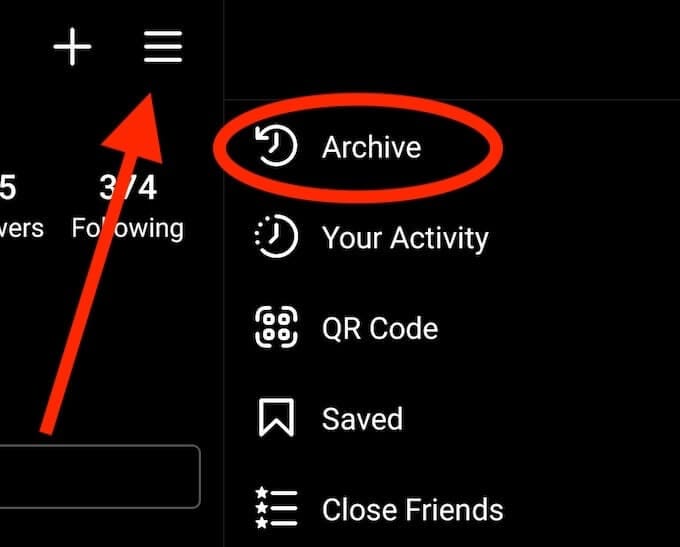
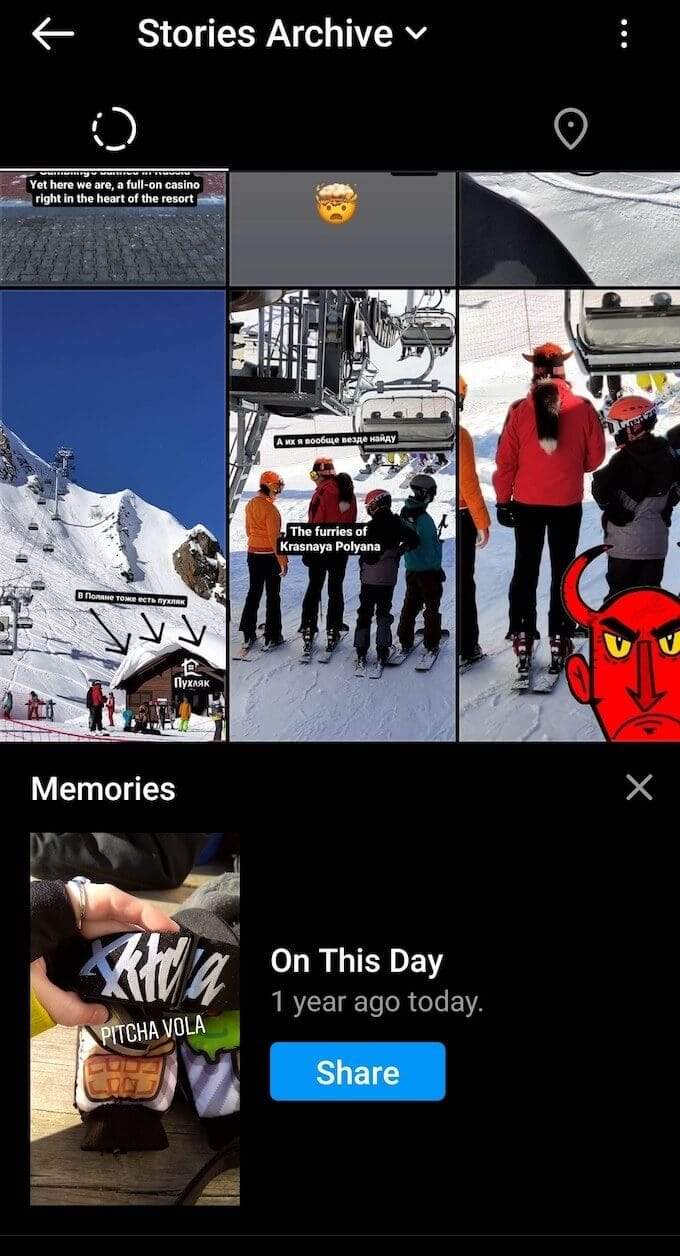
Anda akan menemukan bagian Memoriesdi bagian bawah Arsip Cerita. Pada Hari Inidiperbarui setiap hari dan menampilkan cerita yang Anda poskan pada hari yang sama satu tahun atau lebih yang lalu. Anda kemudian dapat memilih Bagikan memori di Instagram sebagai cerita atau menghapusnya di halaman yang sama.
Cara Menemukan Kenangan Anda di Foto Google
Meskipun Anda dapat menggunakan Google Foto di komputer dan ponsel cerdas Anda, hanya versi seluler yang mendukung Memori fitur. Untuk menemukan Memori Anda di Google Foto, ikuti langkah-langkah di bawah ini.
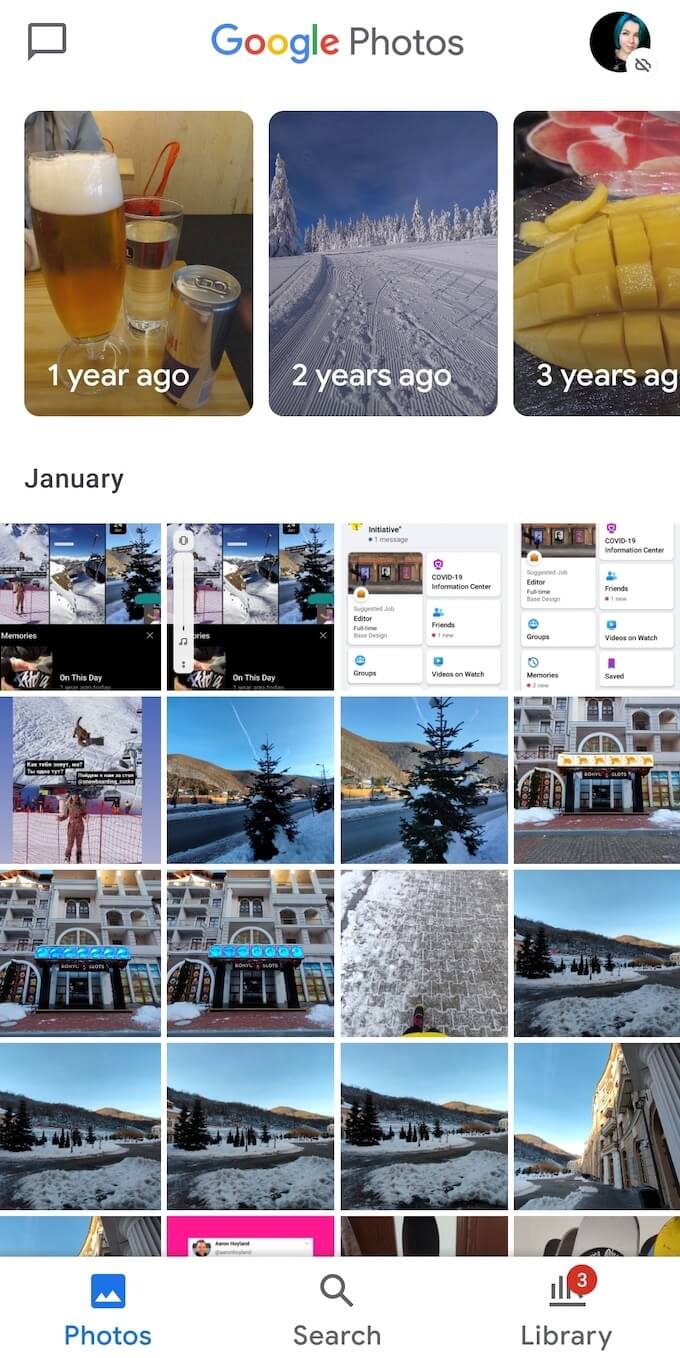
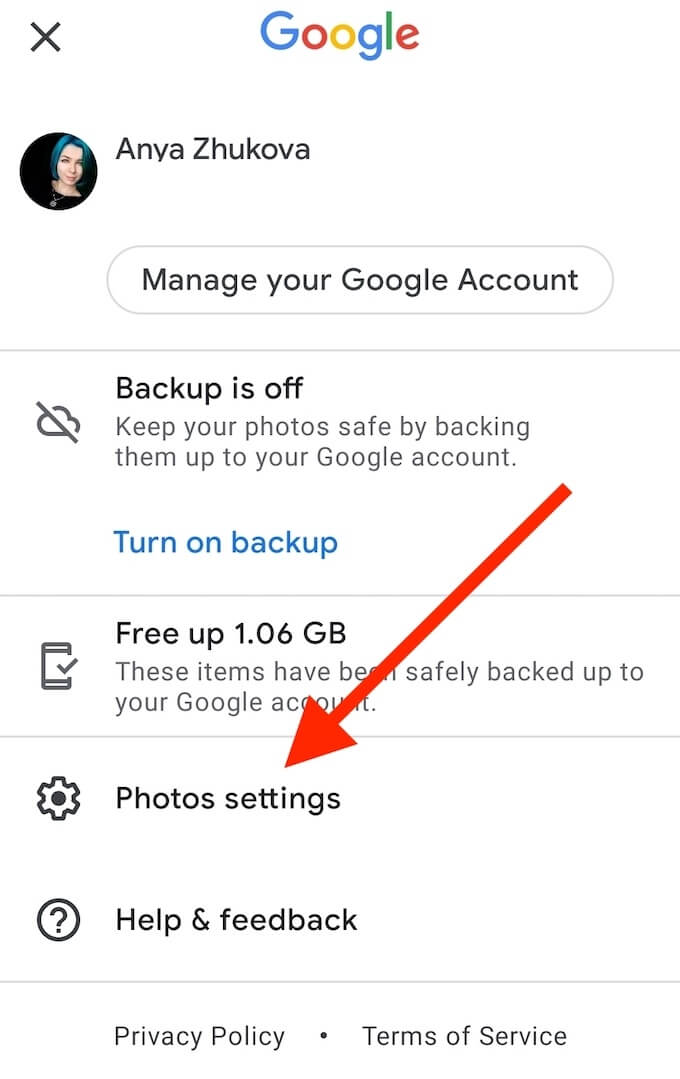
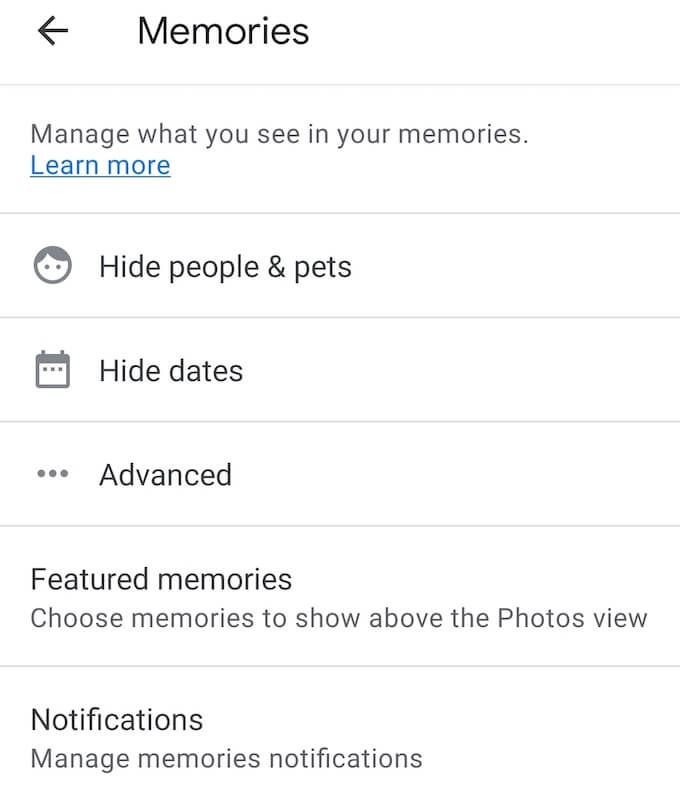
Di bawah Memori unggulan, Anda dapat mengelola memori yang akan ditampilkan Google Foto kepada Anda. Anda juga dapat mengelola notifikasi Memori, serta menyembunyikan orang dan tanggal tertentu dari Memori Anda di halaman yang sama.
Apakah Facebook Tempat yang Baik untuk Menyimpan Memori Anda?
Memori Facebook adalah salah satu alasan orang memutuskan untuk pertahankan profil Facebook mereka. Ini cara yang bagus untuk mengingatkan diri sendiri dan teman Anda tentang kesenangan yang Anda alami bersama, serta tetap berhubungan dengan seseorang tanpa membuatnya terlalu dipaksakan.
Apakah Anda senang melihat Memori Anda di Facebook atau membuat Anda merasa tidak nyaman? Bagikan pengalaman Anda dengan memori Facebook di bagian komentar di bawah.